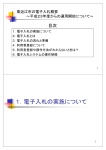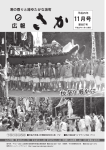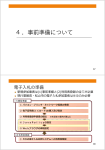Download 電子入札の導入について
Transcript
電子入札の導入について 目次 1.電子入札の実施について 2.電子入札の流れと準備 3.利用者登録について 4.利用者登録や操作方法がわからないときは? 1 1.電子入札の実施について 2 National Institute of Information and Communications Technology 電子入札の実施について 【導入の目的】 導入の目的】 情報通信研究機構(以下「NICT」とする。)では、 入札参加者の利便性の向上と透明性・公平性、 競争性並びに入札契約事務の効率化を図るため に、NICTが実施する入札案件において電子入札 を導入します。 3 National Institute of Information and Communications Technology 電子入札の対象範囲 平成25年10月から、一部を除きNICTが発注する入 が発注する入 札は、電子入札に移行することになります。 札は、電子入札に移行 【平成25年10月1日以降 電子入札対象予定の案件】 電子入札対象予定の案件】 工事契約 建設コンサル 物品関係 役務関係 全ての案件 全ての案件 政府調達案件 政府調達案件 4 2.電子入札の流れと準備 5 National Institute of Information and Communications Technology 電子入札の流れ(一般競争入札方式) 入札参加者 事前準備と 事前準備と利用者登録を済ませていないと 利用者登録を済ませていないと 電子入札には参加できません! 【入札情報システム】 入札情報システム】 ②入札公告の確認 ④設計図書等の入手 ⑤参加申請書の提出 ⑨参加申請書受付票の受領・確認 ⑩参加資格確認通知書の受領・確認 ⑪入札書の提出 ⑭落札決定通知書の受領・確認 NICT ①入札公告の公表 ③設計図書等の配布 公告、設計図書等の確 認をします。 電子入札・紙入札を問わず、全ての案件 電子入札・紙入札を問わず、全ての案件につ 全ての案件につ いて図書等の配布 図書等の配布はシステムで行います。 いて図書等の配布はシステムで行います。 【電子入札システム】 電子入札システム】 ⑥参加申請書受付票の発行 参加資格申請から落札 決定通知書確認までの やりとりを行います。 ⑧参加資格確認通知書の発行 ⑫開札・落札決定 ⑬落札決定通知書の発行 全ての応札者に同一の通知書が発行されます。 6 National Institute of Information and Communications Technology 電子入札の準備 (1)事前準備と(2)利用者登録が必要 (1)事前準備 (1)事前準備 パソコン・プリンタ・ネットワーク環境の準備 ② 電子認証ICカードの購入及びパソコンの設定 共通項目 ① ③ 電子入札システム用登録番号の確認 ⑤ InternetExplorerの環境設定 InternetExplorerの環境設定 (2)利用者登録 (2)利用者登録 ① NICT用項目 ④ JavaPolicyの設定 NICT電子入札システムへの利用者登録 NICT電子入札システムへの利用者登録 電 子 入 札 7 National Institute of Information and Communications Technology (1)事前準備 「事前準備」 事前準備」及び「利用者登録」 利用者登録」は 9月上旬より受付開始(予定) ①パソコン・ パソコン・プリンタ・ プリンタ・インターネットの準備 パソコンの取扱説明書やプロバイダから提供される手順書に従 い、パソコン、およびネットワーク環境のセットアップを行っ て下さい。 電子入札システムを利用できるパソコンなどには制限があります。 またパソコンに対して、あらかじめ設定をしていただく必要があります。 詳細は、別紙1「動作環境について 動作環境について」、別紙2「パソコンの設定方法について 」、別紙2「パソコンの設定方法について」 パソコンの設定方法について」 詳細は、別紙1「動作環境について」、別紙2「 をご覧ください。 8 National Institute of Information and Communications Technology (1)事前準備 ②電子認証用ICカードの購入及びパソコンの設定 ICカードは指定の電子認証局から購入してください。 ICカードが届きましたら、各認証局の指定の方法で セットアップをしてください。 ICカードの利用に際しては、 カードの利用に際しては、ICカードリーダーの接続や カードの利用に際しては、 カードリーダーの接続やICカードリーダードラ カードリーダーの接続や カードリーダードラ イバーのインストール作業が必要になります。インストールについては、認証 局ごとに作業手順が異なります。 9 National Institute of Information and Communications Technology (参考)電子入札に必要なICカードとICカードリーダ 電子証明書(ICカード)の役割 インターネット上では、情報をやり取りする相手の顔が見えません。 身分を証明するため、電子認証局から電子証明書 身分を証明するため、電子認証局から電子証明書を取得し、利用します。 電子証明書を取得し、利用します。 電子証明書は、現実世界における印鑑証明書や身分証明書に相当し、 ICカードに記録され発行されます。 ICカードに記録され発行されます。 電子認証局が発行したICカードには、氏名や会社名なども記録されています。 ICカード( ICカード(電子証明書) 電子証明書)を使って、送信する文書などに電子署名 を使って、送信する文書などに電子署名を付与できます。 電子署名を付与できます。 受信側では、電子署名を検証することにより、作成者の特定とデータ改変の有無の確 受信側では、電子署名を検証することにより、作成者の特定とデータ改変の有無の確 認ができます。 ICカードは、指定の電子認証局 ICカードは、指定の電子認証局から購入してください。 指定の電子認証局から購入してください。 ICカードの名義 ICカードの名義は、 名義は、NICT は、NICTに入札参加資格登録している NICTに入札参加資格登録している名称及び代表者氏名 に入札参加資格登録している名称及び代表者氏名と一致さ 名称及び代表者氏名と一致さ せる必要があります。 10 National Institute of Information and Communications Technology (参考)電子入札に参加可能なICカード 電子証明書(IC 電子証明書(ICカード)を発行する認証事業者名 ICカード)を発行する認証事業者名 平成25年 月29日現在 日現在 平成 年1月 認証事業者名 サービス名 株式会社NTTネオメイト e-ProbatioPS2 ジャパンネット株式会社 電子入札コアシステム用電子認証サービス 株式会社帝国データバンク TDB電子認証サービスTypeA 東北インフォメーション・システムズ株式会社 TOiNX電子入札対応認証サービス 日本電子認証株式会社 AOSignサービス 電子認証登記所(商業登記に基づく電子認証制度) 法人認証カードサービス 株式会社中電シーティーアイ ※ CTI電子入札・申請届出対応 電子認証サービス ※ 同社より電子証明書の受付停止についてのアナウンスあり。 詳細は、「電子入札コアシステム開発コンソーシアム 詳細は、「電子入札コアシステム開発コンソーシアム」ホームページをご覧ください。 電子入札コアシステム開発コンソーシアム」ホームページをご覧ください。 http://www.cals.jacic.or.jp/coreconso/index.html 11 National Institute of Information and Communications Technology (1)事前準備(NICT用項目) ③電子入札用登録番号の確認 ●工事・建設コンサル 工事・建設コンサルの場合 ・建設コンサルの場合 1.利用者登録番号→8桁の半角数字 1.利用者登録番号 1000+受け付け順による整理番号 例:10000123(123番目に受け付けた場合) 2.パスワード→8桁の半角数字 2.パスワード 重複しない乱数により決定(決定後上記利用者登録番号とともに通知する。) ●物品・役務の場合 ●物品・役務の場合 1.利用者登録番号→8桁の半角数字 1.利用者登録番号 2000+受け付けた順による整理番号 例:20000123(123番目に受け付けた場合) 2.パスワード→8桁の半角数字 2.パスワード 重複しない乱数により決定(決定後上記利用者登録番号とともに通知する。 ) 12 National Institute of Information and Communications Technology (1)事前準備(NICT用項目) ④JavaPolicyの設定 JavaPolicyの設定 ICカードのセットアップが終わったら、取扱説明書や各民間認証局HPの 指示に従い、JavaPolicy JavaPolicyの設定 JavaPolicyの設定を行って下さい。 の設定 javaポリシー:https://www.ep-bid.supercals.jp/ ⑤Internet Explorerの環境設定 Explorerの環境設定 お使いになるパソコンのInternet Explorerの環境設定を行います。 1. 信頼済みサイトの登録 2. サードパーティ製のブラウザ拡張機能の無効化 詳細は、別紙2「パソコンの設定方法について 詳細は、別紙2「パソコンの設定方法について」をご覧ください。 パソコンの設定方法について」をご覧ください。 13 3.利用者登録について 14 National Institute of Information and Communications Technology 利用者登録の方法 NICTホームページのトップページから「調達情報」リ ンクをクリックし、「調達情報」のページを開きます。 「調達情報」のページ内にある「電子入札システム」へ のリンクをクリックし、電子入札システムにログインし ます。 「電子入札システム」のページからダウンロードできる 「操作マニュアル」に従って、利用者登録を行って下 さい。 (利用者登録の受付は9月上旬より開始予定) 15 National Institute of Information and Communications Technology 利用者登録時の留意事項 ① 登録番号(半角入力) ・登録番号を半角数字8文字 半角数字8文字で入力してください。 半角数字8文字 ② 商号または名称(全角入力) 全ての文字を全角で入力してください。 ・商号名称を全ての文字を全角 全ての文字を全角 ・株式会社、有限会社で(株)、(有)となっている場合、全角3文字で入力して下さい。 入力例 : 株式会社○○建設→(株) (株)○○建設 (株) ※(株)は全角入力のかっこを使用し、記号の㈱は使用しないで下さい。 ・支店、営業所等で入札参加資格登録されている場合は、商号又は名称の後を1字空け、続いて 支店、営業所名等を入力して下さい。 入力例 : 株式会社○○建設 ○○支店→(株)○○建設 設 ○○支店 全角の空白文字を1字入力します! 16 National Institute of Information and Communications Technology 利用者登録時の留意事項 ② 商号または名称(全角入力) 【続き】 続き】 別紙3「使用できない文字例について 別紙3「使用できない文字例について」 使用できない文字例について」 をご覧ください。 ・電子入札システムでは、使用できない文字があります。 使用できない文字:半角カタカナ、半角記号、外字(独自に作成し登録した漢字等) 機種依存文字(①、Ⅱ、㍉、ヴ、﨑、髙、逸、栁、瀨、淸など) 「商号又は名称」や「代表者氏名」「住所」などに、システムで使用できない文字で 入札参加資格登録をされている場合、電子入札システム上では一般的な異体字 に置き換えて(﨑→崎、髙→高、瀨→瀬、淸→清、ヴィ→ビなどで)登録しています。 「商号又は名称」に使用できない文字が含まれてエラーとなる場合は、使用できない 文字を一般的な異体字に置き換えて入力して下さい。 (異体字がわからない場合は、 NICT電子入札導入プロジェクトチーム([email protected])までお問い合わせ下さい) ③ パスワード(半角入力) 半角数字8文字を入力します。 ・パスワードは半角数字8文字 半角数字8文字 17 4.利用者登録や操作方法が わからないときは? 18 National Institute of Information and Communications Technology 利用者登録やシステムの操作方法が分からないときは? 電子調達コールセンターへ 電話:0570-011-311 (受付時間:平日の9時~18時) ※平成25年10月1日(火)より受付を開始します。 操作方法がわからないときは、パソコンの画面 を表示させながら、問い合わせましょう。 ・ ICカードに関する内容については、各認証局までお問い合わせ下さい。 19 National Institute of Information and Communications Technology 電子入札システムについてのお知らせ ・ 電子入札システムについてのお知らせは以下のホーム ページより提供します。 http://www.nict.go.jp/tender/osirase.html 【掲載内容】 掲載内容】 トピックス、運用基準等 操作マニュアル、ヘルプデスクの連絡先 など ・ 入札案件の内容については、それぞれの公告に記載のある連絡先まで お問い合わせ下さい。 20